Создание загрузочной флешки Windows
Данный вариант хороший тем, что он универсален. Перед тем как приступить к установке операционной системы, необходимо определить, с какого типа носителя будет выполняться установка. В последнее время этот вопрос становится особенно актуальным, так как на рынке компьютерной техники широкое распространение получили компактные нетбуки, не оснащенные оптическими приводами и ставшие столь популярными.
И так, если Вы не любите читать текст, то я для Вас записал видео урок по созданию загрузочной флешки Windows 7 All с помощью UltraISO.
Если же у вас под рукой есть флешка (объемом 4 Гб, т.к. установочный образ занимает около 2,5 Гб) то внимательно изучив и выполнив действия, описанные в данной статье, вы сможете установить операционную систему, используя флешку как загрузочный диск. Вообще - установка windows 7 с флешки- это более быстрый способ (хоть более сложный вариант).
Приступаем к созданию загрузочной флешки.
1.Устанавливаем программу UltraISO.
2.Открываем наш образ с помощью «Файл - Открыть». Далее идём в пункт «Самозагрузка – Write Disk Image (записать образ жесткого диска)»
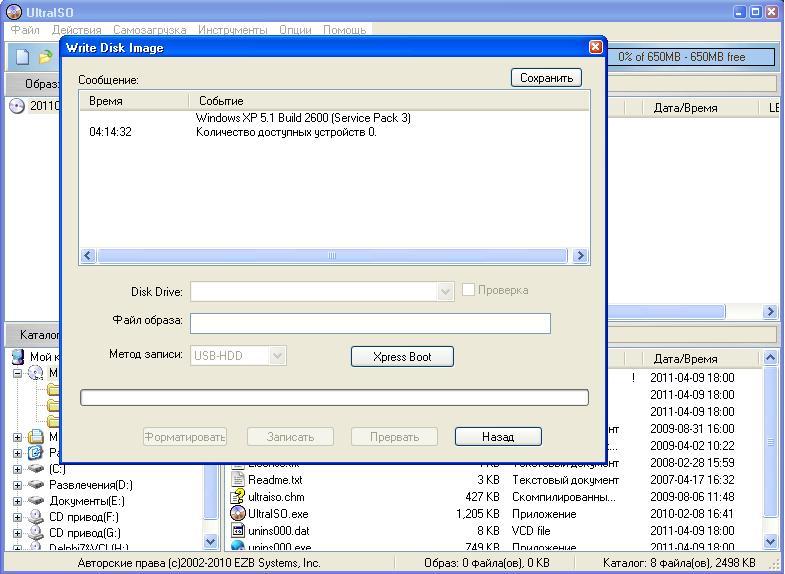
В поле Disk Drive необходимо выбрать ваш носитель (в случае если воткнуто несколько флэшек). Так же проверьте правильность выбранного образа в строке «Файл образа».
В строке «Метод записи» выбираем USB-HDD. Когда всё выбрано верно, то можете смело нажимать на кнопку «Записать».
Перед тем как начнется процесс, вас спросят о том что «вы действительно хотите продолжить процесс? Вся информация на флэш носителе будет уничтожена». Посмотрите на содержимое вашей флешки, не видите на ней ничего важного? Смело нажимаете «Да». По окончании записи вас известят о том, что запись прошла успешно «Burn successful!».
Так же советую ознакомится с настройкой BIOS для загрузки с флешки и в дальнейшем установки Windows с неё.
Поздравляю! Вы записали образ на флешку либо создали загрузочную флешку с помощью программы UltraISO! |  Главная
Главная 
 Регистрация
Регистрация  Вход
Вход